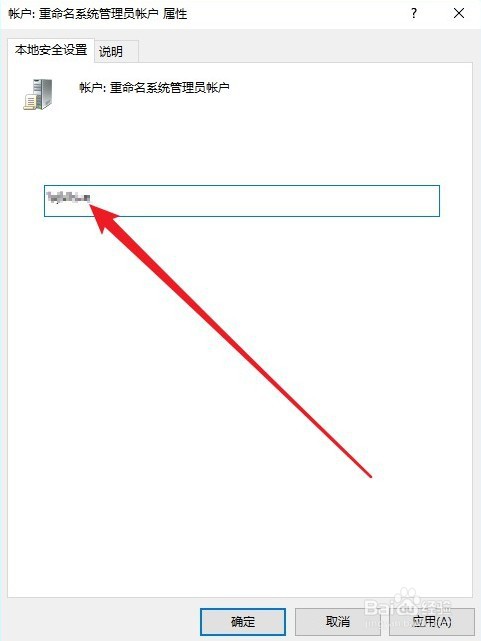1、电脑桌面右键点击屏幕左下角的开始按钮,选择运行菜单。
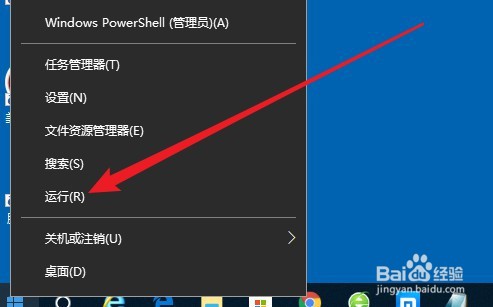
2、然后在打开的运行窗口输入Gpedit.msc命令,点击确定按钮运行该命令。
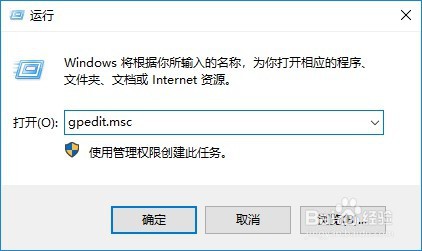
3、这时就会打开本地主策锐瞒噌澡略编辑器窗口,依次点击计算机配置\windows设置\安全设置\本地策略\安全选项菜单。
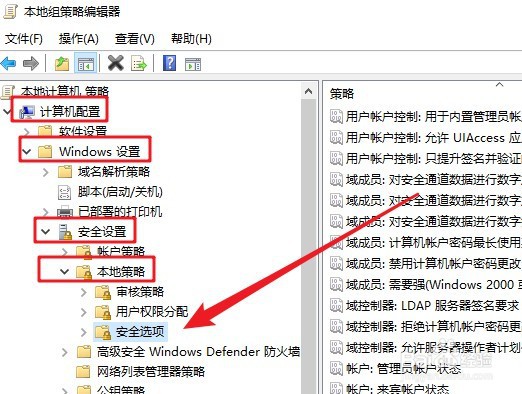
4、在右侧窗口找到重命名系统管理员账户设置项。

5、右键点击该设置项,在弹出的菜单中选择属性菜单。
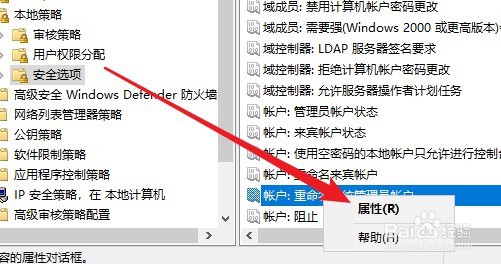
6、接下来在打开的编辑窗口,输入新的超级管理员用户名就可以了。
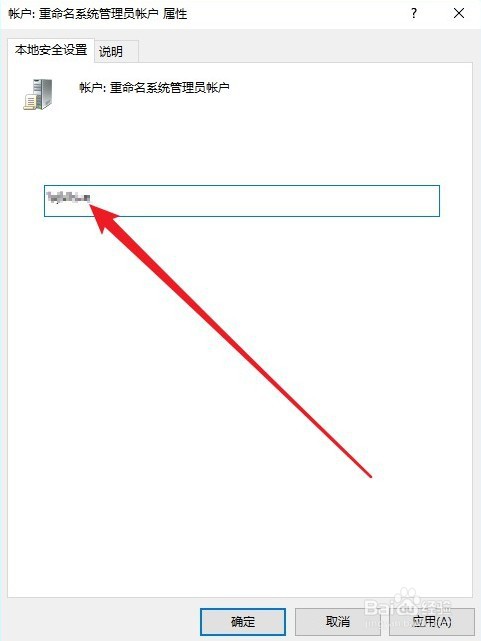
时间:2024-10-11 23:28:28
1、电脑桌面右键点击屏幕左下角的开始按钮,选择运行菜单。
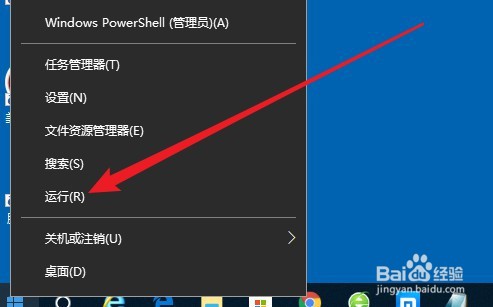
2、然后在打开的运行窗口输入Gpedit.msc命令,点击确定按钮运行该命令。
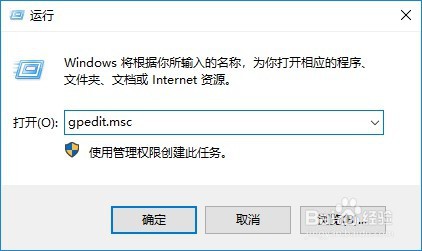
3、这时就会打开本地主策锐瞒噌澡略编辑器窗口,依次点击计算机配置\windows设置\安全设置\本地策略\安全选项菜单。
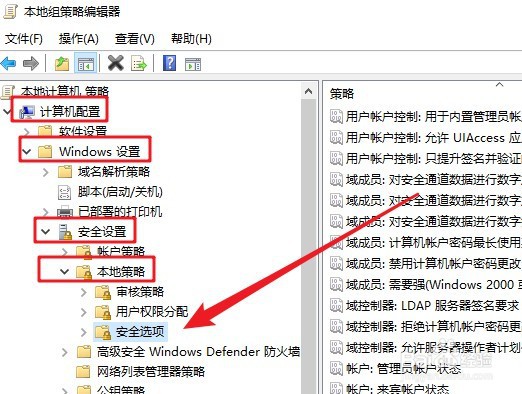
4、在右侧窗口找到重命名系统管理员账户设置项。

5、右键点击该设置项,在弹出的菜单中选择属性菜单。
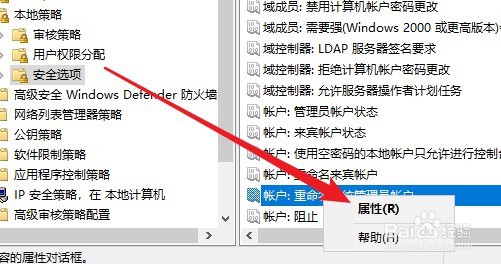
6、接下来在打开的编辑窗口,输入新的超级管理员用户名就可以了。